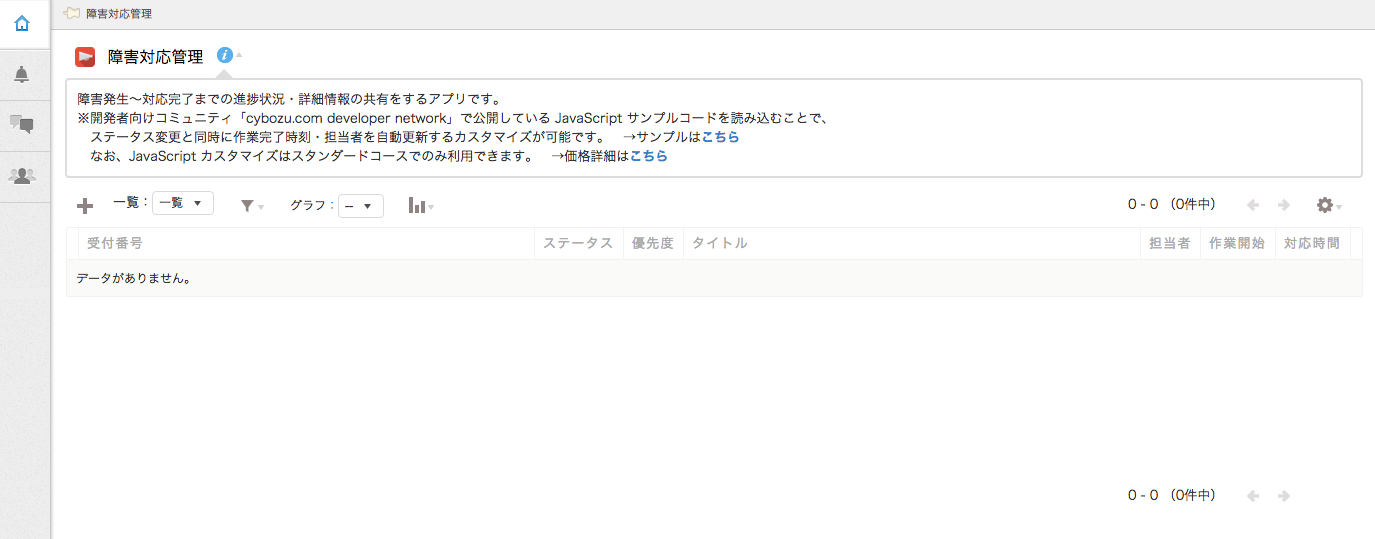5. kintoneの設定¶
5.1. ユースケース¶
センサーの故障管理ををkintoneを使って実現することを想定しております。 センサーデータの値に応じてAWS IoTのルールが発動し、異常データをLambda経由で、kintoneにいれます。
5.2. 前提条件¶
Lambdaからkintoneにデータを挿入するために以下の情報が必要になります。
| 項目 | 値 |
|---|---|
| サブドメイン | https://{subdomain}.cybozu.com/ |
| X-Cybozu-Authorization | {BASE64-encoded “id:password”} |
| Authorization | Basic {BASE64-encoded “id:password”} |
上記の情報は、次のハンズオンで使います。この段階で確認しましょう。 Base64エンコーディングは、ネット上にある、Base64エンコーディングするサイトなどを利用して取得しましょう。 #セキュリティ上は好ましくないですが。
5.3. kintoneの障害管理アプリ¶
ご自身のkintoneにログインし、ポータル画面に行きます。 すべてのアプリの”作成”をクリックします。
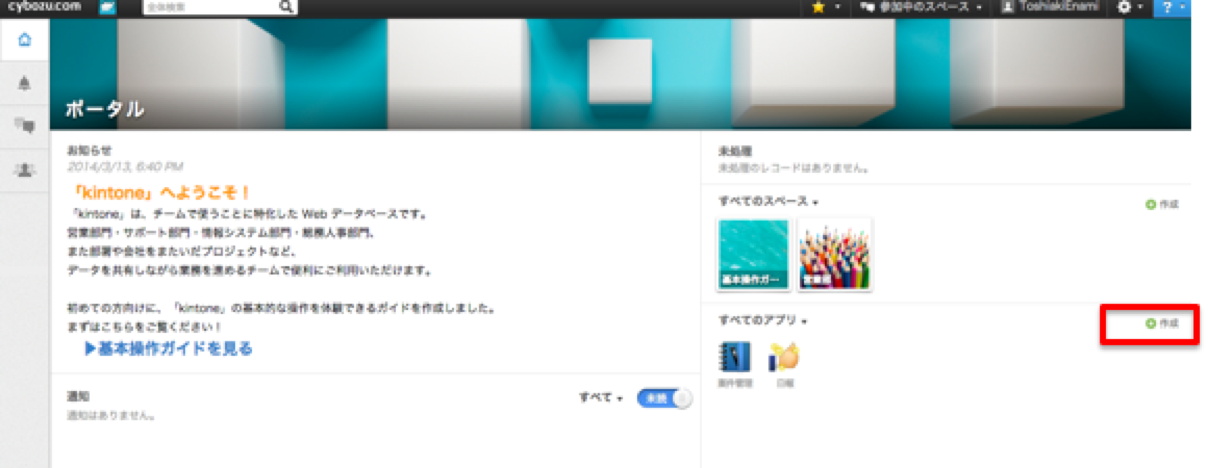
kitoneアプリストアの画面がポップアップされるので、”アプリストアから選ぶ”ボタンをクリックします。
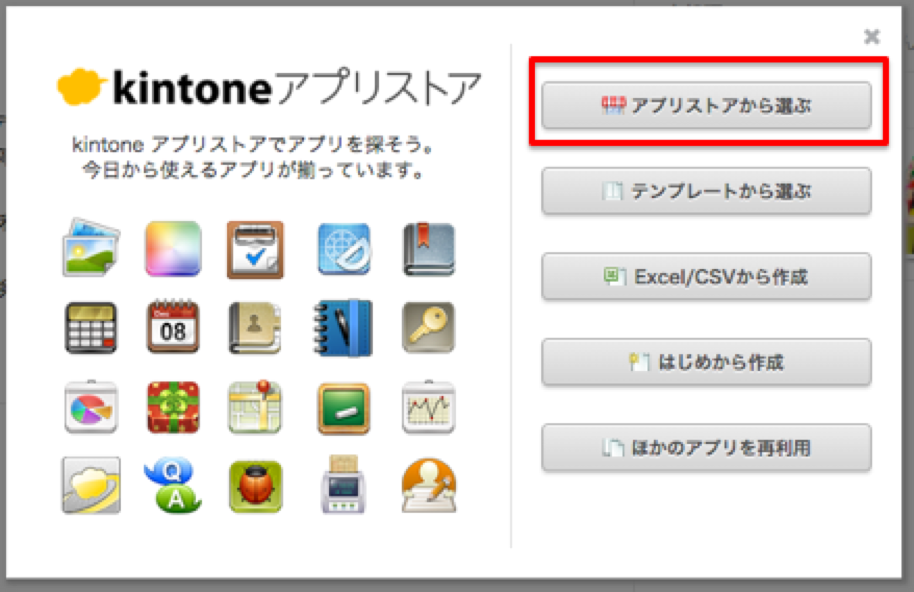
kitoneアプリストアから情報システム -> 障害対応管理アプリを探し、”このアプリを追加”をクリックします。
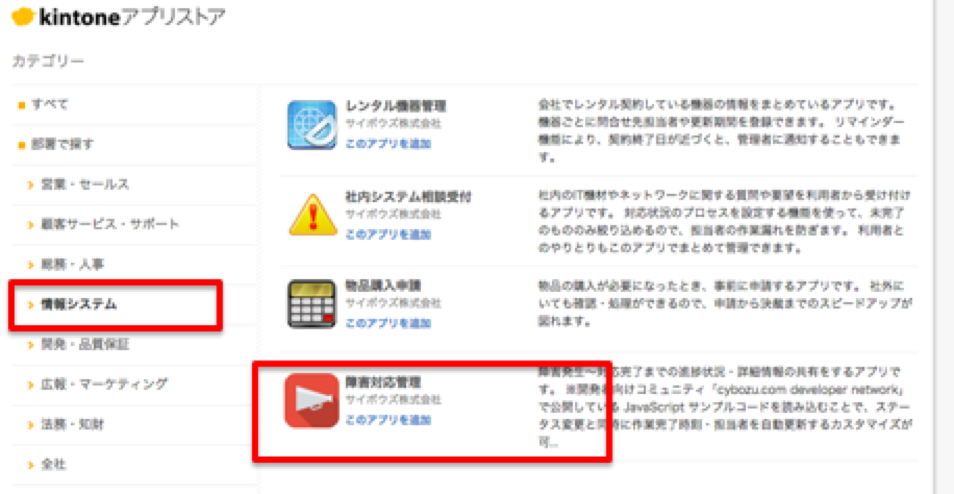
これで、障害対応管理アプリが追加されました。Lambdaからデータを挿入する際に、アプリIDが必要になるため、アプリ管理から追加したアプリのIDを 取得し、メモ帳などでメモを取っておいてください。
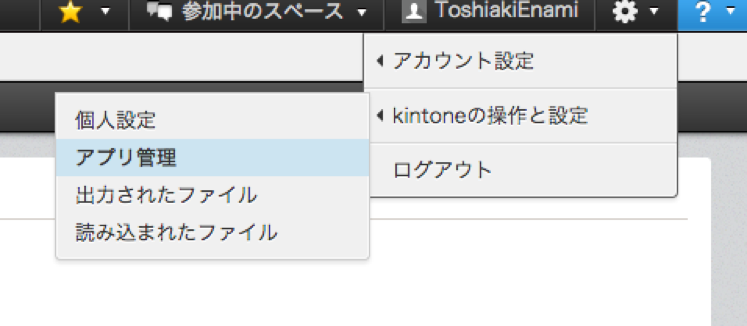
アプリを起動してデータが入って入ってないことを確認しましょう。